5 tips para aprovechar tus podcasts en YouTube Music (antes Google Podcasts)

- 1) Empieza en un dispositivo, termina en otro (sincronización)
- 2) Ajusta la velocidad de reproducción (sin perder calidad)
- 3) Descarga episodios para escuchar sin conexión
- 4) Encuentra podcasts desde Google y la web
- 5) ¿Necesitas funciones pro? Usa un gestor alternativo
- Buenas prácticas en 2025
- En pocas palabras
- Conclusion
¿Buscas una forma sencilla de escuchar podcasts en todos tus dispositivos, con buena calidad y sin complicarte? Desde 2024 Google dejó de actualizar Google Podcasts y concentró la experiencia de audio en YouTube Music. Si venías de la app antigua, estos 5 tips actualizados te ayudarán a migrar hábitos y sacarle más provecho hoy: sincronización entre dispositivos, velocidad de reproducción, uso sin conexión, búsqueda desde la web y cuándo conviene usar un gestor alternativo.
Lee también: Guías y trucos para optimizar tus apps diarias
1) Empieza en un dispositivo, termina en otro (sincronización)
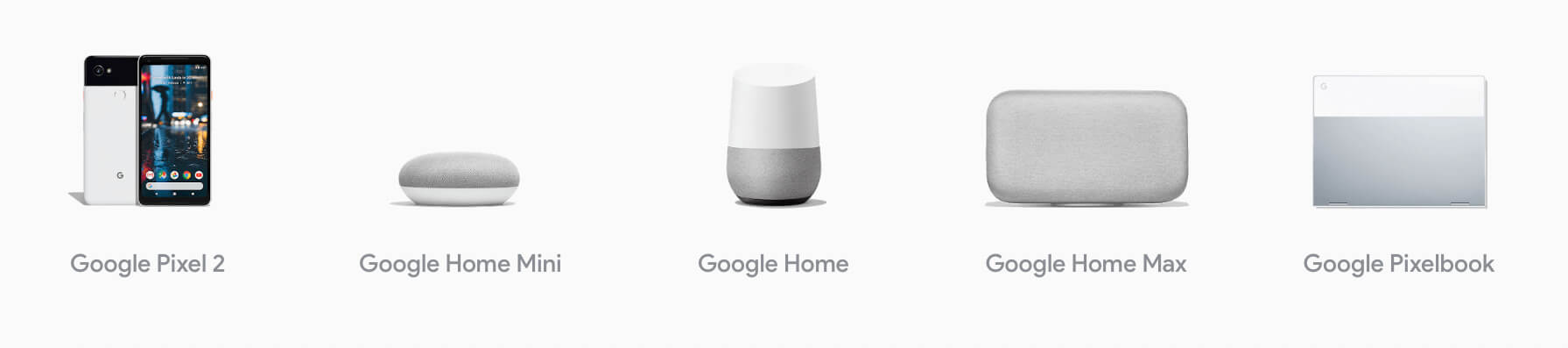
La mayor ventaja del ecosistema de Google es la continuidad: puedes iniciar un episodio en tu teléfono y retomarlo en tu laptop o bocina inteligente. En YouTube Music asegúrate de iniciar sesión con la misma cuenta de Google en todos tus equipos y activa el historial de reproducciones. El progreso de cada episodio se guarda automáticamente, así no repites ni pierdes el hilo.
- Consejo: crea una lista de reproducción llamada “En curso” y agrega los episodios largos. Es la forma más rápida de seguir donde te quedaste.
- Caso de uso: commuting en el móvil + auriculares; al llegar a casa, retomas en una bocina compatible con Google Assistant.
2) Ajusta la velocidad de reproducción (sin perder calidad)

Subir la velocidad a 1.25x o 1.5x puede ahorrarte varios minutos sin sacrificar claridad. YouTube Music mantiene el pitch de la voz estable, por lo que las voces no suenan “ardilladas”. Para entrevistas densas, prueba 1.2x; para monólogos claros, 1.5x–1.75x. Y si el tema es técnico, vuelve a 1.0x y marca el minuto clave.
- Atajo: desde el reproductor, toca el menú de “Velocidad” y deja predeterminado el nivel que más uses.
- Tip pro: usa marcadores (agregar a “Ver más tarde” o una lista rápida) para regresar a secciones que quieras repasar.
3) Descarga episodios para escuchar sin conexión
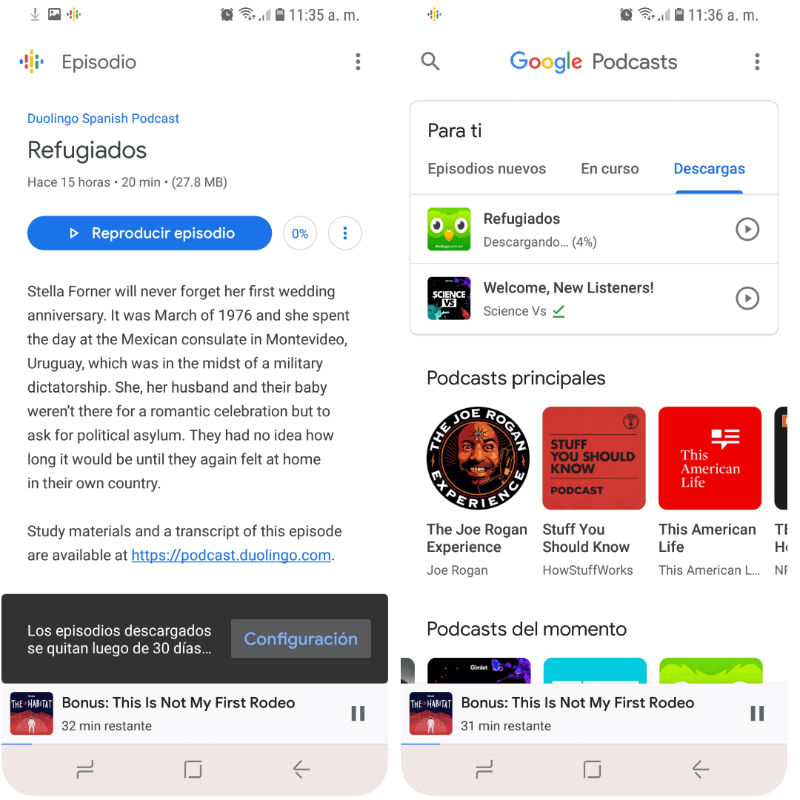
Si viajas o no tendrás datos, descarga tus episodios con antelación. En YouTube Music, abre el episodio y usa la opción Download. Podrás escucharlo sin conexión, con la misma calidad de audio y sin gastar datos móviles. Revisa almacenamiento disponible y, si tu equipo permite, mueve las descargas a la SD.
- Checklist: Wi-Fi activado, batería suficiente y al menos 200 MB libres si descargas varios episodios.
- Orden: usa nombres consistentes (ej. “Noticias – 2025-02-21”) para encontrar lo que descargaste desde la librería.
4) Encuentra podcasts desde Google y la web
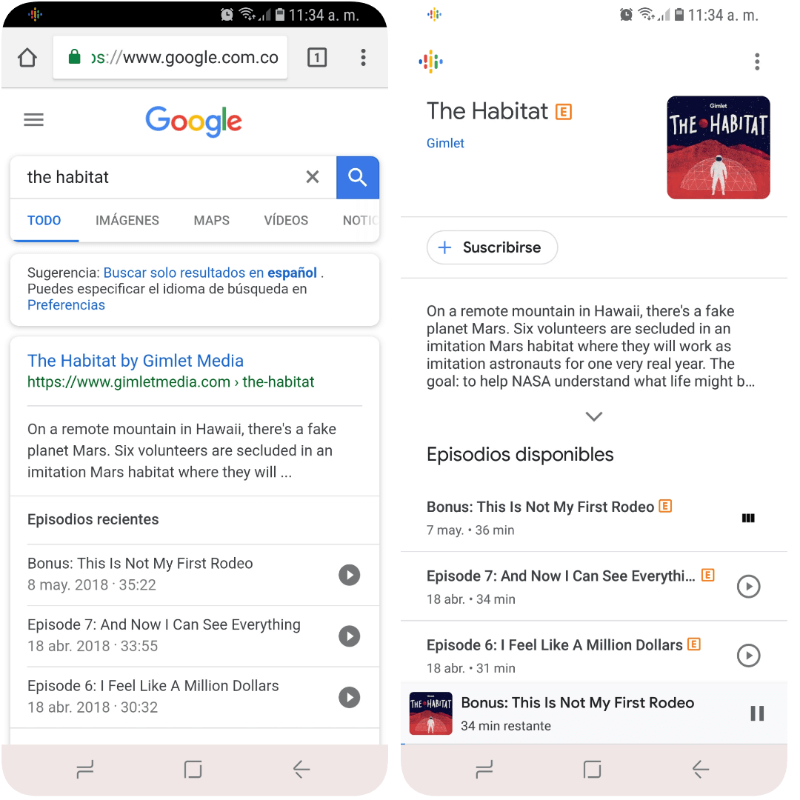
La forma más rápida de descubrir contenido es buscar en Google por tema o nombre del show y abrir el resultado directamente en YouTube Music. Muchos programas ya muestran tarjetas con episodios recientes. Suscríbete para recibirlos en tu feed y activa notificaciones si no quieres perder estrenos.
- Búsquedas útiles: “podcast privacidad en español”, “podcast IA para principiantes”, “podcast marketing de contenidos”.
- Truco: si estás en escritorio, comparte el enlace del episodio por WhatsApp o correo a tu móvil para escucharlo luego.
5) ¿Necesitas funciones pro? Usa un gestor alternativo
Si grabas notas, quieres auto-descargas con filtros o importar/exportar OPML, considera un gestor dedicado (Pocket Casts, AntennaPod, Podcast Addict, Overcast). Muchos permiten listas inteligentes (ej.: “duración < 20 min”, “sin reproducir”, “nuevo episodio”) y opciones avanzadas como recorte de silencios, normalización de volumen o widgets para la pantalla de inicio.
- Cuándo conviene: sigues decenas de programas, gestionas varias listas o necesitas flujos pro para estudiar o trabajar.
- Compatibility: la mayoría permite importar tu suscripción en OPML para no empezar de cero.
Buenas prácticas en 2025
- Cuida tus datos: en móvil, limita descargas por datos móviles y programa actualizaciones solo en Wi-Fi.
- Ordena tu librería: usa listas por temas (noticias, tecnología, ficción, finanzas) para hallar episodios rápido.
- Evita el ruido: si un show deja de aportar valor, paúsalo. El feed debe ser útil, no infinito.
- Accesibilidad: activa transcripciones cuando estén disponibles; ayudan a repasar y a estudiar vocabulario.
En pocas palabras
With YouTube Music tienes sincronización, velocidad ajustable y descargas sin conexión; desde Google puedes descubrir episodios nuevos en segundos. Si necesitas funciones avanzadas, un gestor alternativo te da control fino. Lo importante es escuchar mejor, no más.
Conclusion
Estos cinco tips te ayudan a pasar de Google Podcasts al presente sin perder tus hábitos: continúa en cualquier dispositivo, ajusta la velocidad, descarga para viajes, descubre desde la web y, si hace falta, da el salto a un gestor profesional. ¿Quieres seguir afinando tu productividad digital? Revisa nuestras guías en Collective Computing y comparte tu set-up con la comunidad.

Write us a comment: